Coolwalk sta facendo parlare molto. Il nuovo design dell'interfaccia di Android Auto è ricco di novità che ti interesseranno, soprattutto se hai un'auto compatibile. Con questo sistema di infotainment, le applicazioni del tuo dispositivo mobile si integrano con lo schermo del tuo veicolo. Ma perché Android Auto e il suo aggiornamento Coolwalk stanno suscitando tanto clamore?
In questo articolo ti forniamo tutti i dettagli che devi conoscere. Innanzitutto, parleremo di cosa sia esattamente Coolwalk. Poi, analizzeremo alcune delle sue principali caratteristiche. Infine, ci concentreremo sul processo di download e attivazione della nuova interfaccia sul tuo dispositivo.
Cos'è l'interfaccia Coolwalk per Android Auto
Coolwalk è un aggiornamento per Android Auto che include una nuova interfaccia. L'obiettivo principale di questa nuova versione è migliorare l'esperienza utente e stabilire nuove modalità di interazione. Si tratta di uno degli aggiornamenti più rilevanti che Android Auto ha ricevuto da oltre cinque anni, nonostante il restyling del 2019.
Google annunciò Coolwalk al Google I/O del 2021. Un anno dopo, non era ancora stato lanciato ufficialmente e, quindi, in occasione dell'evento per sviluppatori del 2022, l'azienda lo ha riproposto, spiegando alcune delle principali novità di Coolwalk.
Al momento, sembra che Coolwalk stia arrivando solo a pochi fortunati. Si prevede che presto sarà disponibile per tutti gli utenti di Android Auto. In questo modo, le modifiche saranno implementate nella maggior parte dei veicoli prodotti da oltre 28 marchi a livello globale. Ma quali sono queste novità?
Caratteristiche principali di Coolwalk
Coolwalk rappresenta l'arrivo di importanti modifiche ad Android Auto. Gran parte di esse riguarda l'interfaccia e il modo di interagire con il sistema di intrattenimento dell'auto.
Queste sono le novità più rilevanti di Coolwalk:
- Design adattivo. I marchi stanno puntando su formati di schermo molto diversi. Alcuni utilizzano pannelli di dimensioni sobrie, mentre altri integrano cruscotti con schermi ultra-panoramici. L'intenzione di Google con Coolwalk è quella di rendere Android Auto perfetto in tutti i casi.
- Schermo diviso. I modelli di interfaccia consentono ora di visualizzare due app contemporaneamente. Questo è utile per tenere a portata di mano strumenti come il browser e il lettore musicale, riducendo il numero di tocchi necessari per raggiungere le loro funzioni. Alcuni servizi che già sono compatibili con lo schermo diviso sono Google Maps e YouTube Music.
- Sistema di schede. Sfruttando la visualizzazione a schermo diviso, Android Auto presenta schede con informazioni utili per ogni applicazione. Queste mostrano la navigazione, la riproduzione attuale, i messaggi in arrivo e molto altro.
- Piastra inferiore. Allo schermo viene aggiunto uno spazio inferiore, noto come dock, in cui compaiono le applicazioni recenti e altri collegamenti rilevanti, come il launcher dell'Assistente Google. È una sorta di barra delle applicazioni che favorisce una navigazione più rapida tra le applicazioni.
- Material You. L'interfaccia di Android Auto con Coolwalk si ispira ancora di più agli schemi stabiliti da Google in Material You.
- Altri miglioramenti. Man mano che questa nuova versione raggiungerà sempre più utenti, verranno alla luce altri cambiamenti che rafforzeranno l'esperienza utente di Android Auto. Per il momento, i più evidenti sono quelli relativi all'interfaccia, che sono state mostrate nelle immagini ufficiali.
Come scaricare e attivare Coolwalk in Android Auto
Coolwalk è in fase di implementazione graduale. Questo significa che, anche se alcuni utenti già dispongono dell'interfaccia più recente, tu potresti dover aspettare un po'. Indubbiamente, la cosa più importante è assicurarsi di avere Android Auto aggiornato. Altrimenti, anche se Coolwalk fosse distribuito a tutti gli utenti, non avrai accesso al nuovo design.
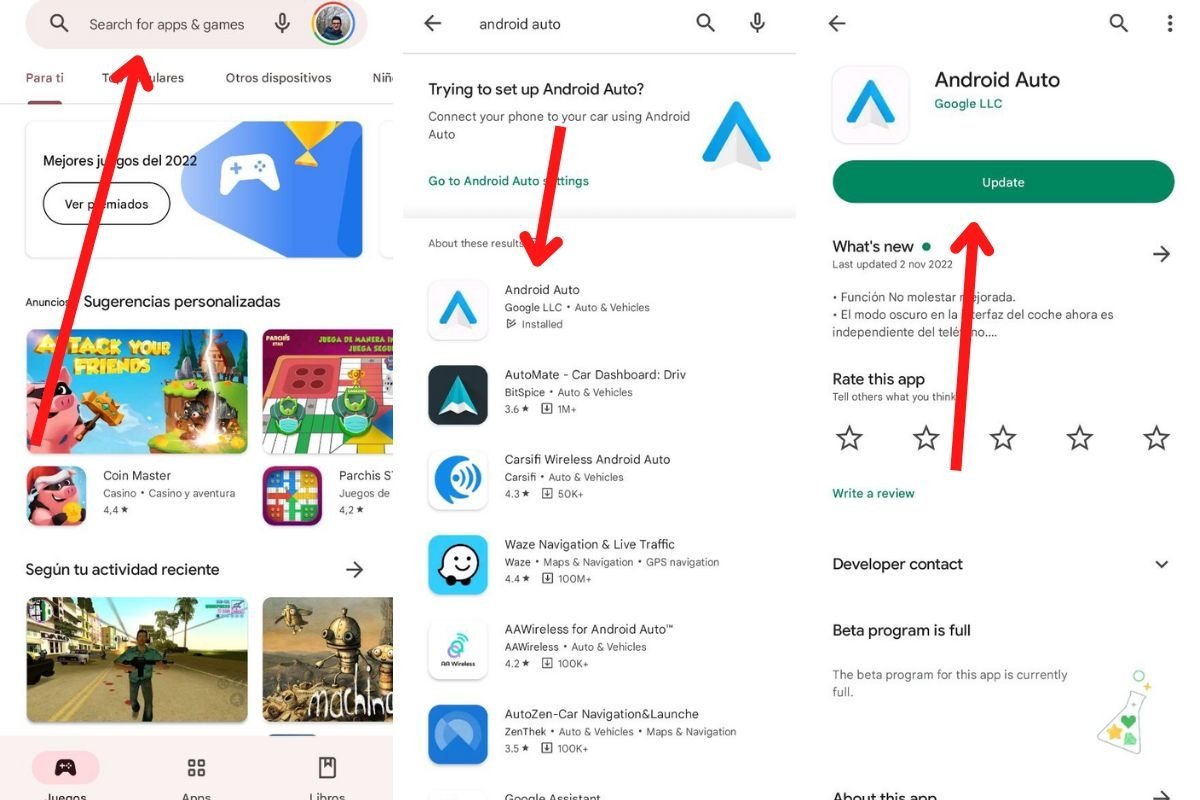 Aggiorna Android Auto dal Google Play Store
Aggiorna Android Auto dal Google Play Store
Aggiornare Android Auto è semplicissimo:
- Accedi al Google Play Store.
- Scrivi Android Auto nella casella di ricerca in alto.
- Tocca Android Auto. Di solito viene visualizzato il messaggio Installed, soprattutto se si è già utilizzato questo strumento.
- Tocca Update per ottenere la versione più recente.
- Puoi anche visitare Android Auto su Malavida e verificare se è disponibile una nuova versione da scaricare.
Ora sei pronto per ricevere Coolwalk nel momento deciso da Google. Ma è possibile che tu disponga già della nuova interfaccia e non lo sappia? Esiste un modo molto semplice per capire se hai già ricevuto lo schema di design più recente.
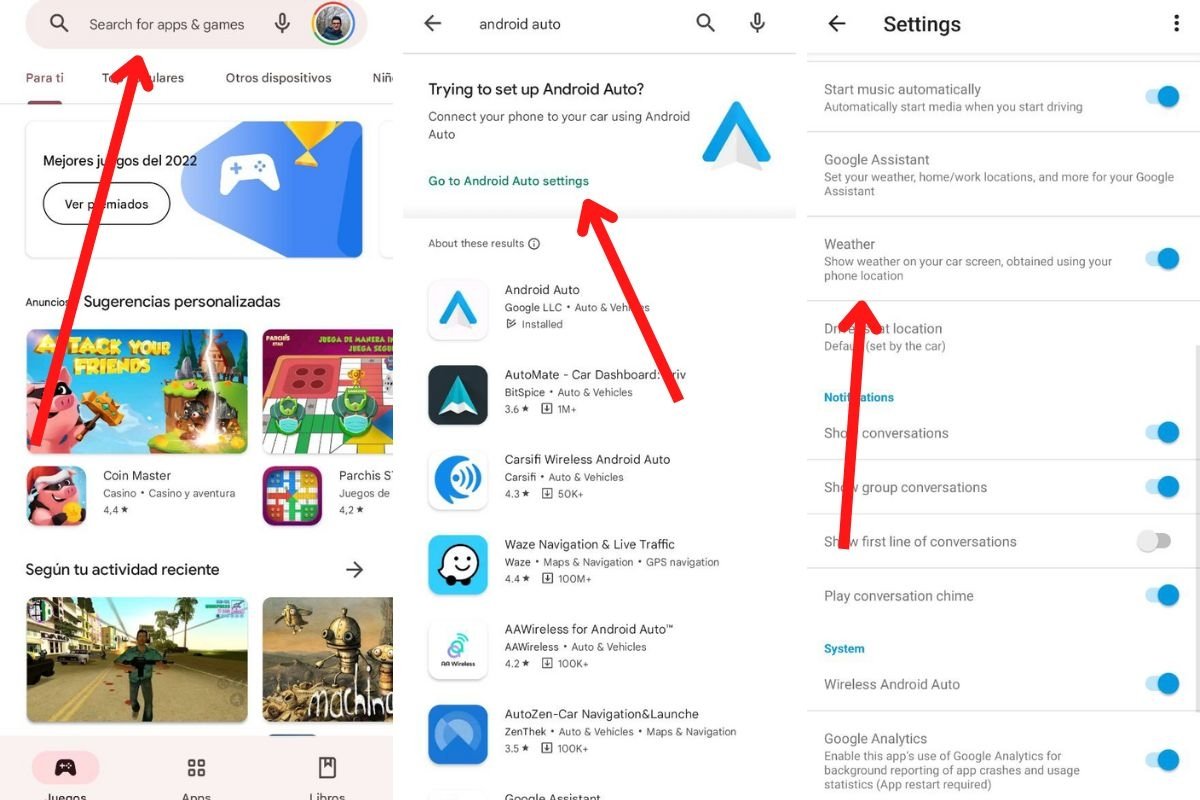 Verifica se Coolwalk è implementato sul tuo dispositivo
Verifica se Coolwalk è implementato sul tuo dispositivo
Ecco come puoi scoprire se hai Coolwalk su Android Auto:
- Apri il Google Play Store.
- Inserisci le parole Android Auto nel motore di ricerca.
- Tocca Go to Android Auto settings.
- Controlla se disponi dell'impostazione Weather. In caso affermativo, Coolwalk non è presente. Al momento, la nuova interfaccia non mostra le informazioni meteo e quindi, se già l'avessi, questo parametro non dovrebbe apparire.
Se sei impaziente di ricevere il design rinnovato nella tua auto e nulla sembra funzionare, hai un'ultima possibilità installando la versione beta di Android Auto. Per farlo, visita il link ufficiale sul Play Store per ricevere gli aggiornamenti preliminari. Ricorda che questo passaggio è necessario per ricevere gli ultimi aggiornamenti.
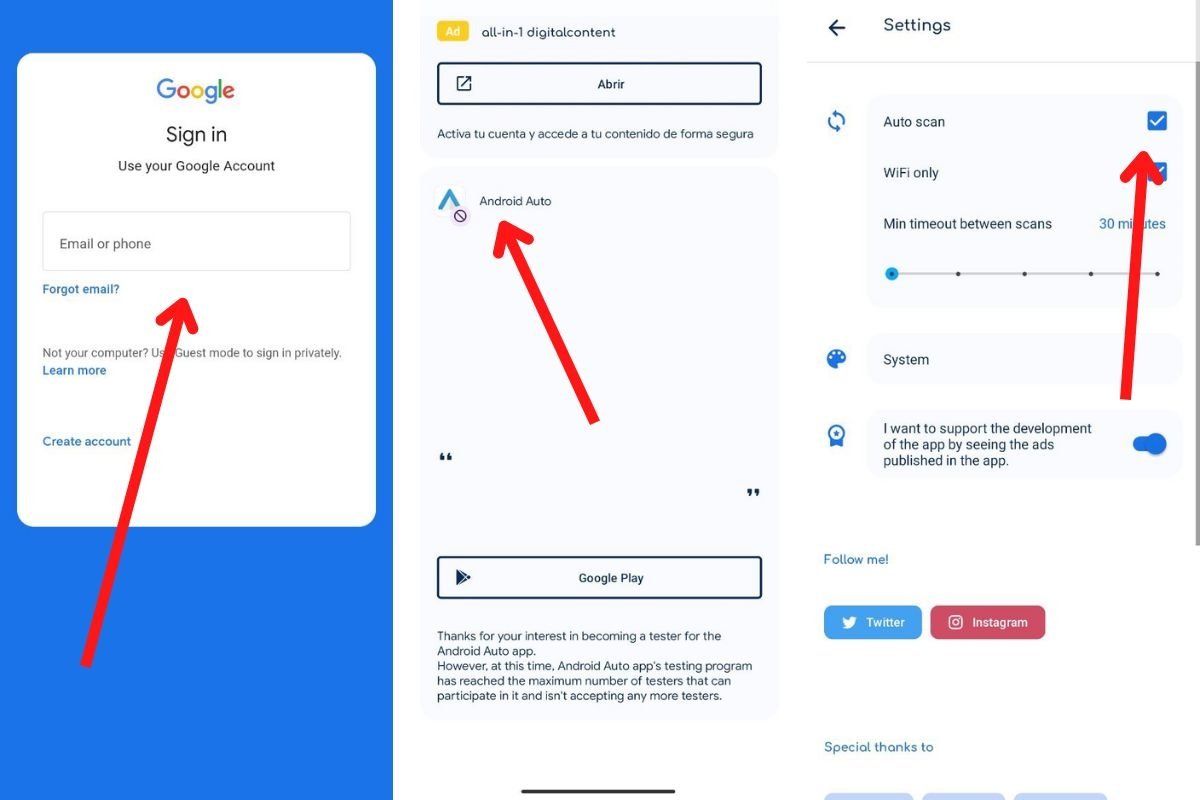 Attiva gli avvisi per i posti disponibili del programma beta di Android Auto
Attiva gli avvisi per i posti disponibili del programma beta di Android Auto
Dato che genera così tanta aspettativa, Android Auto ha di solito un proprio programma beta completo. Con Beta Maniac potrai ricevere un avviso quando ci saranno posti disponibili ed essere tra i primi ad avere accesso agli aggiornamenti. Ecco come fare:
- Scarica Beta Maniac.
- Apri l'applicazione e accedi con il tuo account Google.
- Attendi che lo strumento analizzi tutte le applicazioni installate sul telefono.
- Seleziona Android Auto e diventa beta tester se ci sono posti disponibili.
- In caso contrario, accedi alle impostazioni di Beta Maniac e contrassegna Auto Scan. Specifica ogni quanto tempo deve effettuare il controllo e se desideri che lo effettui solo tramite Wi-Fi.
- Torna alla scheda di Android Auto e attiva le notifiche.
- Attendi che ci siano posti disponibili nel programma beta e iscriviti il prima possibile.



